Bài 8b. Phần mềm chỉnh sửa ảnh SGK 8 trang 56 Tin Học lớp 8 – Kết Nối Tri Thức Với Cuộc Sống, mời các em tham khảo cùng Bumbii.
Chủ đề 4b. Làm quen với phần mềm chỉnh sửa ảnh. Bài 8b. Phần mềm chỉnh sửa ảnh.
PHẦN MỀM CHỈNH SỬA ẢNH
Hoạt động 1. Phần mềm chỉnh sửa ảnh
1. Em hãy liệt kê một số yêu cầu mà em muốn làm thay đổi một bức ảnh.
2. Phần mềm ứng dụng nào có thể giúp em làm việc đó?
Đáp án:
1. Mỗi hình ảnh đều cần được chỉnh sửa để mang được thông điệp tích cực đến người xem. Em thường cần thay đổi độ sáng, màu sắc của bức ảnh, thêm văn bản để ghi lại kỉ niệm.
2. Phần mềm chỉnh sửa ảnh là công cụ giúp em tạo ra hoặc thay đổi một hình ảnh để có được hình ảnh mới theo cách mà em mong muốn.
Câu hỏi
1. Em hãy nêu một vài chức năng chính của phần mềm chỉnh sửa ảnh.
2. Theo em, để thu được ảnh kết quả như Hình 8b.2 từ Hình 8b.1 thì cần chỉnh sửa những gì?
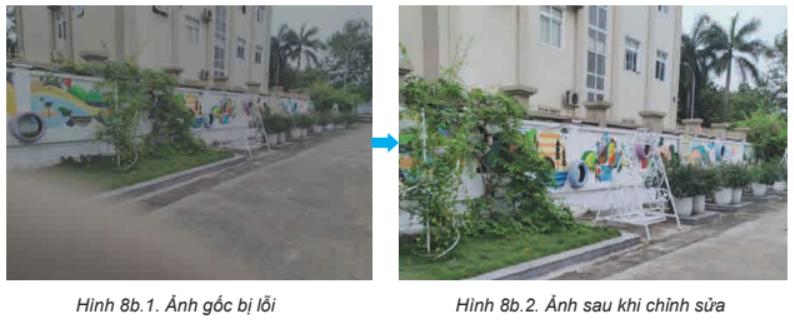
Đáp án:
1. Chức năng chính của phần mềm chỉnh sửa ảnh gồm: tạo mới ảnh, chỉnh sửa ảnh, chuyển đổ ảnh sang các định dạng và độ phân giải khác nhau.
2. Từ bức ảnh phong cảnh trường (Hình 8b.1), em cần chỉnh sửa chỗ ngón tay che ống kính, ảnh mờ và tốt.
ĐỐI TƯỢNG VÀ LỚP TRONG ẢNH
Hoạt động 2. Xác định nội dung và các thành phần trong ảnh
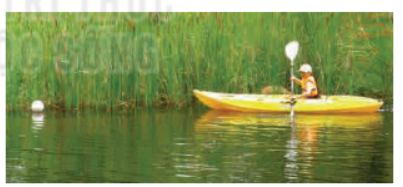
Em hãy quan sát Hình 8b.3 và trả lời các câu hỏi sau:
1. Trong bức ảnh có những thành phần nào?
2. Nội dung của bức ảnh là gì?
Đáp án:
1. Trong bức ảnh có những thành phần cảnh nền và các thành phần xuất hiện trong ảnh (thuyền, bóng, một bạn đang chèo thuyền).
2. Xem ảnh trong Hình 8b.3 em có thể thấy trên cảnh nên là mặt nước và cây cỏ có một quả bóng màu trắng, một chiếc thuyền màu vàng và một bạn đang chèo thuyền.
Hoạt động 3. Ảnh nhiều lớp
Có 3 tấm nhựa trong suốt, mỗi tấm chứa một đối tượng như Hình 8b.4.
Em hãy quan sát Hình 8b.4 và trả lời các câu hỏi sau:

1. Nếu xếp chồng khít 3 tấm nhựa lên nhau em sẽ nhìn thấy kết quả là gì?
2. Nếu để lớp trên cùng (có dòng chữ “ẢNH NHIỀU LỚP”) vào giữa hai lớp còn lại, em sẽ nhìn thấy kết quả là gì?
3. Theo em, để mỗi đối tượng ở một tấm nhựa như vậy có ưu điểm gì?
Đáp án:
1. Nếu xếp chồng khít 3 tấm nhựa ở Hình 8b.4 em sẽ thấy kết quả là Hình 8b.5. Hai hình này cho em thấy một minh hoạ trực quan về các lớp trong một bức ảnh.

2. Em sẽ không thấy dòng chữ “ẢNH NHIỀU LỚP”, vì lớp nằm giữa đã bị che lại.
3. Trong xử lí ảnh, người ta sử dụng kĩ thuật phân lớp (layer) để hỗ trợ chỉnh
sửa. Mỗi hình ảnh được tạo nên từ nhiều lớp ảnh khác nhau. Em có thể chọn từng lớp ảnh để chỉnh sửa riêng.
Câu hỏi. Có 4 lớp ảnh như sau:

Em sẽ xếp các lớp ảnh theo thứ tự nào từ dưới lên trên để có kết quả là ảnh ở Hình 8b.6?

A. Lớp ảnh nền dưới cùng rồi đến lớp 1, lớp 2, lớp 3.
B. Lớp ảnh nền dưới cùng rồi đến lớp 3, lớp 2, lớp 1.
C. Lớp ảnh nền dưới cùng rồi đến lớp 2, lớp 1, lớp 3.
D. Lớp ảnh nền dưới cùng rồi đến lớp 3, lớp 1, lớp 2.
Đáp án: phương án D.
ĐỌC THÔNG TIN ẢNH
Hoạt động 4. Đọc thông tin ảnh
Em hãy cho biết làm thế nào máy tính lưu một hình ảnh, làm thế nào nó nhớ được mảu sắc và hình dạng trong một hình ảnh?
Đáp án:
Màn hình máy tính được tạo thành từ một lưới gồm nhiều điểm ảnh (pixel).
Mỗi pixel đều có toạ độ x và y trên màn hình và thông tin về màu sắc mà nó phải hiển thị. Cùng một cỡ ảnh, ảnh có nhiều pixel sẽ sắc nét hơn. Kích thước của ảnh có thẻ tính theo đơn vị độ dài (inch) hoặc pixel và được biểu diễn dưới dạng tích số của chiều rộng và chiều cao.
Câu hỏi
Phương án nào sau đây đúng khi biểu diễn kích thước ảnh có chiều cao là 1509 pixel và chiều rộng là 1268 pixel?
A. 1509 + 1268.
B. 1509 ; 1268.
C. 1509 x 1268.
D. 1268 x 1509.
Đáp án: phương án D.
LUYỆN TẬP
Câu 1. Em hãy chụp hoặc sưu tầm các hình ảnh về ngôi trường em đang học và lưu vào các tệp (ví dụ Congtruong.jpg, Santruong.jpg, Thuvien.jpg, Phongthuchanh.jpg,…) trong thư mục HINHANH.
Hướng dẫn: gợi ý

Câu 2. Em hãy sử dụng phần mềm GIMP để mở các tệp ảnh đã lưu, đọc thông tin ảnh, phóng to, thu nhỏ, di chuyển ảnh và ghi lại ảnh với định dạng png.
Hướng dẫn: gợi ý
a) Đọc thông tin ảnh
Chọn Image/Image Properties, cửa sổ Image Properties xuất hiện.
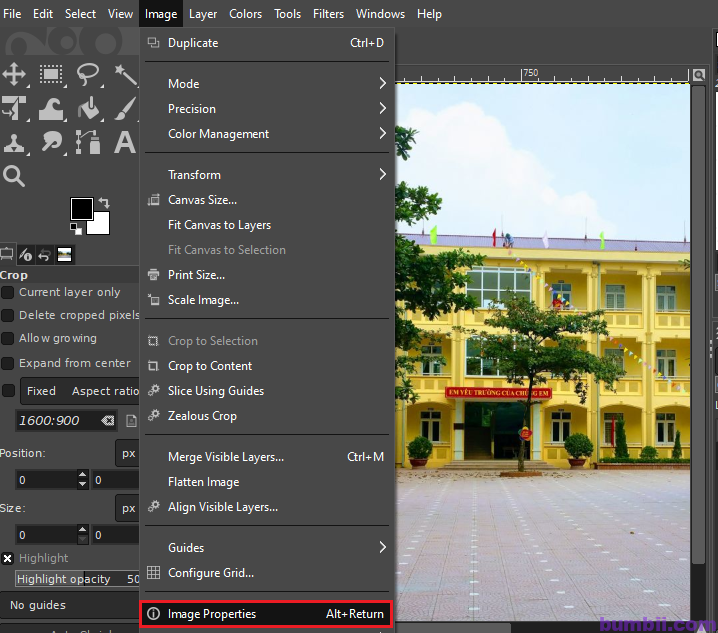
Cho biết thông tin tên tệp ảnh (file name), kích thước ảnh (size in pixels), độ phân giải (resolution), định dạng ảnh (file type).
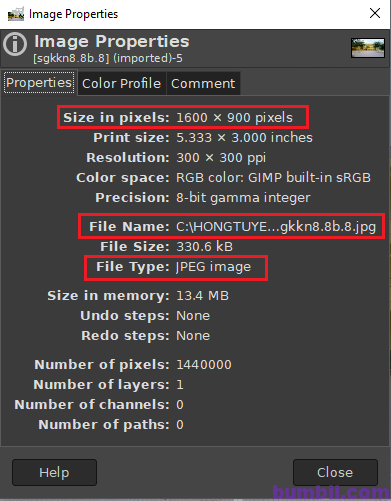
b) Phóng to, thu nhỏ ảnh
Cách 1. Nhấn giữ phím Ctrl trong khi lăn nút cuộn chuột để phóng to, thu nhỏ ảnh.
Cách 2. Chọn công cụ Zoom ![]() trong bảng công cụ rồi đưa con trỏ chuột vào ảnh và nháy chuột. Mỗi lần nháy chuột, ảnh sẽ được phóng to (chọn Zoom in) hoặc thu nhỏ (chọn Zoom out).
trong bảng công cụ rồi đưa con trỏ chuột vào ảnh và nháy chuột. Mỗi lần nháy chuột, ảnh sẽ được phóng to (chọn Zoom in) hoặc thu nhỏ (chọn Zoom out).

c) Di chuyển ảnh
Chọn công cụ Move ![]() trong bảng công cụ rồi đưa con trỏ chuột vào ảnh và kéo thả ảnh đến vị trí mới.
trong bảng công cụ rồi đưa con trỏ chuột vào ảnh và kéo thả ảnh đến vị trí mới.
d) Chọn đối tượng
Phần mềm GIMP cung cấp hai loại công cụ chọn là công cụ chọn theo hình dạng (Rectangle select tool, Ellipse select tool)  và công cụ chọn tự do (Free select tool)
và công cụ chọn tự do (Free select tool) ![]() .
.
Để chọn đối tượng, tuỳ theo hình dạng mà em chọn công cụ thích hợp trong bảng công cụ rồi kéo thả chuột để lựa chọn một vùng hoặc di chuyển chuột theo hình em muốn chọn.
Ví dụ, để chọn cột cờ, em dùng công cụ Rectangle select tool, quét chọn vùng cột cờ như hình sau:
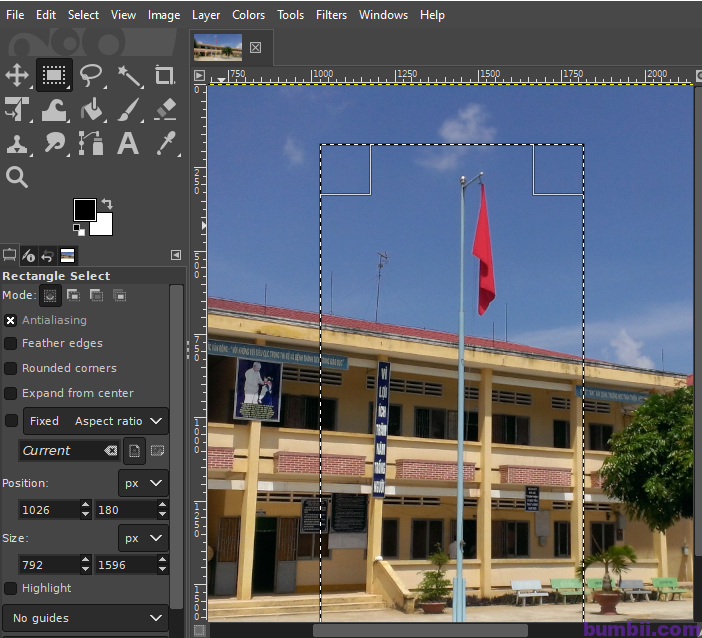
Bỏ chọn đối tượng, em nhấn phím ESC.
e) Lưu ảnh định dạng png.
Chọn File/Export As. Hộp thoại Export Image xuất hiện. Đặt tên tệp (Name) và lựa chọn định dạng tệp tại mục Select File type. Nháy chọn Export để hoàn thành việc lưu tệp.
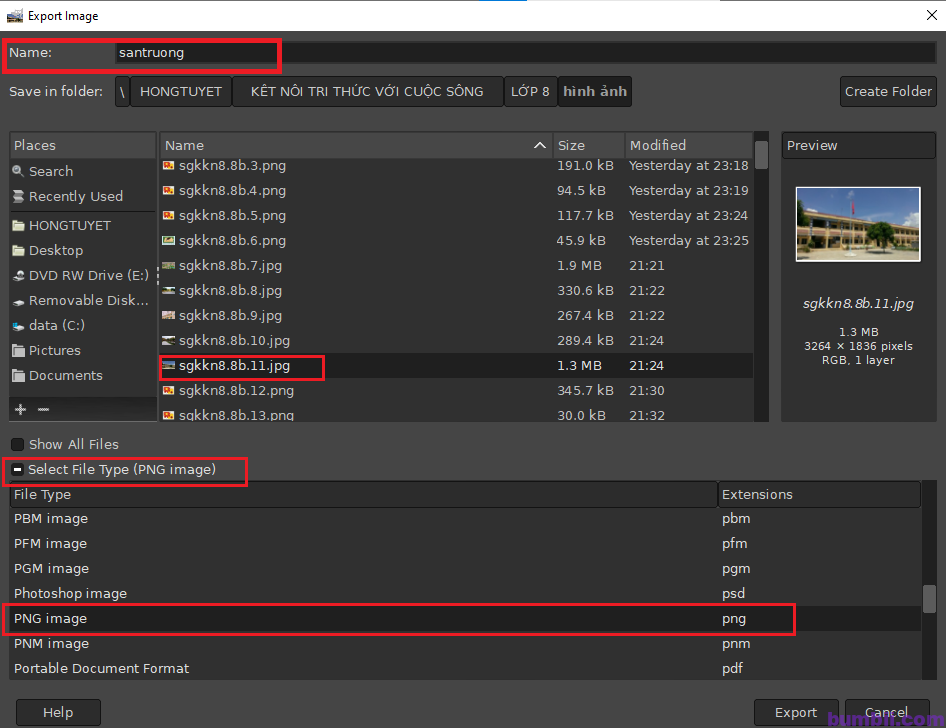
VẬN DỤNG
Em hãy chụp hoặc sưu tầm các hình ảnh về một chủ đề mà em yêu thích (ví dụ một thành phố, một di tích lịch sử, một bãi biển,…). Ghi lại các tệp ảnh vào một thư mục và sử dụng phần mềm chỉnh sửa ảnh để đọc thông tin ảnh.
Hướng dẫn:
Em thực hành theo các bước như bài thực hành và bài luyện tập.
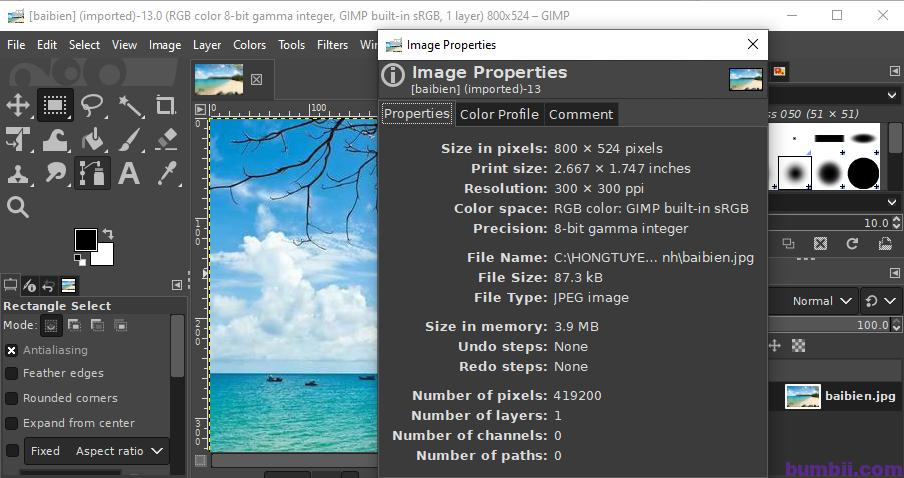
Xem các bài giải khác tại Giải sách giáo khoa tin học lớp 8 – Kết nối tri thức với cuộc sống
Thông tin liên hệ & mạng xã hội:
Website: https://bumbii.com/
Facebook: https://www.facebook.com/bumbiiapp
Pinterest: https://www.pinterest.com/bumbiitech

Không bao giờ từ bỏ hy vọng. Cố gắng mỗi ngày.